実際、楽しいことを友人や愛する人たちと共有するのは人間の本性です。 Spotify はこの事実を十分に認識しており、間違いなく簡単に実行できるようにするスキャン コードを作成しました。 この音楽を他の人と共有する.
多くのユーザーが「それは何ですか?」と尋ねていたため、 Spotify コードについては、この投稿では上記のトピックに焦点を当てます。 作り方 Spotify スキャンコード.
概要としては、 Spotify スキャンコードは、によって開発された方法です Spotify ユーザー間で音楽を簡単に共有できます。 これは 2017 年から発明されています。 Spotify コードを作成した場合、他のユーザーは画像をスキャンするだけで、その背後にある音楽を生成できます。 これは、曲に移動して、たとえば友人や家族と同じ音楽をストリーミングできる、最も簡単かつ迅速な方法です。
についてさらに理解していただくために、 Spotify コードとその作り方のプロセス Spotify コードをスキャンする場合は、プロセスがどのように機能するかを簡単に理解できるように手順を XNUMX つずつリストしますので、この投稿を読み続けてください。
記事の内容 パート1。Aとは何ですか Spotify コード?パート 2. の作り方 Spotify モバイルとデスクトップでコードをスキャンしますか?パート3。 スキャン方法 A Spotify コード?
すでに考えがあると思いますが、 Spotify コードですが、それに関する情報を追加します。
QRコードを見たことはありますか? QRコードをすでに利用している方も多いと思います。 そしてもちろん、QR コードがどのように機能するかはすでにご存知でしょう。 実際、それは、 Spotify スキャンコードは機能します。 両者の唯一の違いは外観です。
Spotify は、ユーザーが共有されている曲に簡単にアクセスできるようにするスキャン コードを開発しました。 スキャン コードのもう XNUMX つの優れた点は、すべての曲のタイトル、アルバム、さらにはアーティストに独自のコードがあることです。 Spotify コード。 そのため、お気に入りの曲やアルバムをすべて、何の制限もなしに友人や家族と共有することができます。
無料ユーザーとプレミアム ユーザーの両方 Spotify できる これらのコードにアクセスしてください、サブスクリプションを持っていない場合でも心配する必要はありません。 Spotify。 さて、生成はどうするか Spotify コード? それらを生成するには、すべての曲のタイトル、プレイリスト、またはアルバムのハート アイコンのすぐ近くにある XNUMX 点アイコンを選択するだけです。
ご覧のとおり、このアイコンをクリックすると、ダウンロード、共有、「いいね!」のオプションが表示されます。 ライブラリ内の曲をダウンロードできるのはプレミアム加入者だけであるため、ダウンロード オプションはすべてのプレミアム加入者にのみ表示されます。 さて、作品を見て気づいてください Spotify その下にあるコードをスキャンします。

作り方を説明する前に、 Spotify スキャン コードを作成した場合は、他のユーザーと音楽を共有するときにスムーズに使用できるように、まずその使用方法を学習しましょう。
まずは聴きたい音楽コンテンツを進めていきましょう 友達やソーシャルプラットフォームで共有する。 コードを選択して見やすくすることもできます。 その瞬間にあなたの友人がたまたまあなたと一緒にいたら、彼にスキャンしてみることをお勧めします。 Spotify 彼のコードを通して Spotify アプリ。
ただし、友人が遠くにいる場合は、コードを携帯電話に保存して、後で開くかアクセスするように指示することもできます。 心配する必要はありません。同じように機能し、彼はあなたが提案したのと同じ音楽に確実にアクセスできるようになります。
では、正確にどのように使用できますか Spotify コードをスキャンしますか? あなたの Spotify アプリの上部には検索バーがあり、最後にはカメラのアイコンが表示されます。 そこから、選択する必要がある「スキャン」オプションが表示されます。 続行するには、許可してください Spotify デバイスのカメラにアクセスします。 そして、許可を与えた後、アートワークのスキャンに進むことができます。
今のケースが間接的な方法である場合、または画像のみが送信された場合 Spotify コードを使用する場合は、「写真から選択」オプションを選択することもできます。 そして、数秒後、ライブラリで画像を探し始め、画像を開いてください。 その後、「選択」をクリックして、 Spotify 共有されている音楽に自動的に誘導されます。
ちなみに、スキャンコードは次のものだけではありません。 Spotify またはその他の音楽ストリーミング アプリケーション。 スキャンコードをどこにでも投稿しているブランドや音楽配信者もいます。 宣伝する方法として 彼らが新しく作った音楽。
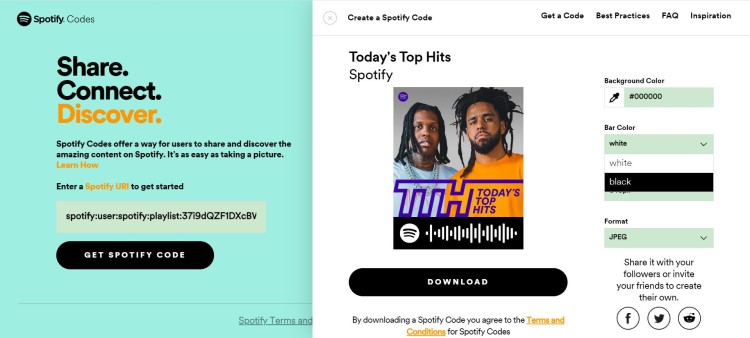
このセクションでは、 Spotify 携帯電話でコードをスキャンすると、コードを生成して友達と共有できます。
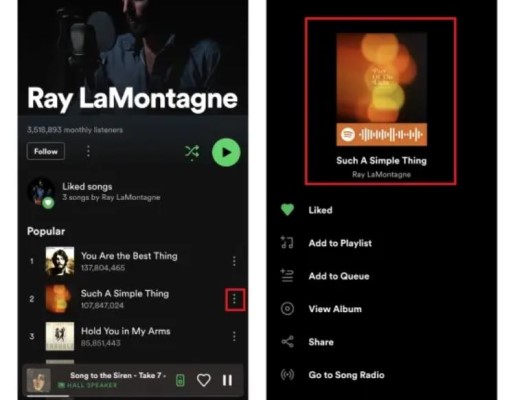
実際に作る手順としては、 Spotify デスクトップ コンピュータのスキャン コードは、 Spotify 携帯電話でコードをスキャンします。 おそらく違いはそれほど大きくないので、この方が理解しやすいでしょう。
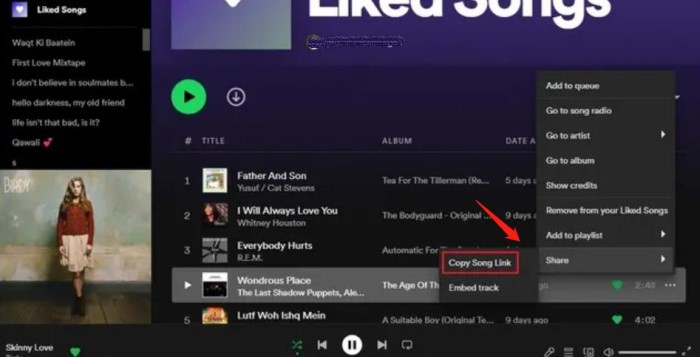
これらは、 Spotify コードをスキャンします。 これらすべての手順を適切に実行し、友人や家族にもあなたと同じ音楽を楽しんでもらいましょう。
すでに作り方はわかっているので、 Spotify コードのスキャンとコードの作成方法について説明しましたが、ここでは、生成されたコードを完全にスキャンする方法に焦点を当てましょう。 以下の手順に従ってください。
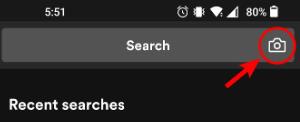
ホーム
Spotify 音楽変換
How To Make A Spotify モバイルとデスクトップでコードをスキャン
コメント(0)
返信
1.君の名は。
2.あなたの電子メール
3.あなたのレビュー
Copyright © 2025 TuneSolo Software Inc.無断複写・転載を禁じます。
コメントを書く
1.君の名は。
2.あなたの電子メール
3.あなたのレビュー
送信